更新日:、 作成日:
Windows 10 IME 読めない漢字を入力または変換する
はじめに
Windows10 の IME で 読めない漢字を入力または変換する方法を紹介します。
難しい漢字を再変換して読みを表示したり、IME パッドから手入力できます。
その漢字を Web 検索すると簡単に読みがわかります。
変換する
読めない [漢字] をコピーして、メモ帳など何でもいいので [入力欄] に貼り付けます。
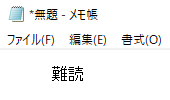
読めない [漢字] を範囲選択します。
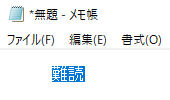
変換 キーを入力すると、その漢字を入力したかのように変換できます。変換候補の中に読みも表示されます。
変換キーはスペースキーの右隣りにあります。

IME パッドで入力する
タスクバーにある [IME] を右クリックして [IME パッド] をクリックします。

IME パッドが表示されます

左上にある [手書き] を選択した状態で読めない [漢字] をマウスで書きます。ここでは「難」を書きます。
途中まで入力した段階で「難」が表示されたので、マウスを重ねると読みがわかります。クリックして入力できます。[戻す] をクリックして一画元に戻せます。

[総画数] や [部首] から検索もできます。

スポンサーリンク